Käyttörajoitusten käyttäminen lapsen iPhonessa ja iPadissa
Ruutuajan Sisältö ja yksityisyys -asetuksen avulla voit rajoittaa tiettyjen appien ja toimintojen käyttöä lapsesi laitteessa tai estää käytön. Voit lisäksi parantaa yksityisyyttä ja estää lapsille sopimattomat sisällöt, ostot ja lataukset rajoittamalla iPhonen tai iPadin asetuksia.
Sisältö ja yksityisyys -asetuksen ottaminen käyttöön
Jos haluat varmistaa, että käyttörajoitusasetukset synkronoituvat eri laitteiden välillä, päivitä kaikki Perhejako-ryhmäsi laitteet uusimpaan ohjelmistoversioon ennen käyttörajoitusten käyttöönottoa tai käyttörajoitusasetusten muuttamista.
Valitse Asetukset ja napauta Ruutuaika.
Napauta Laita ruutuaika päälle ja napauta Laita ruutuaika päälle uudelleen. Valitse Tämä on oma [laitteeni] tai Tämä on lapseni [laite].
Jos olet laitteen käyttäjän vanhempi tai huoltaja ja haluat estää muita perheenjäseniä muuttamasta asetuksiasi, luo pääsykoodi napauttamalla Käytä ruutuajalle pääsykoodia ja vahvista asetus antamalla pääsykoodi uudelleen. Kun olet vahvistanut pääsykoodin, sinua pyydetään antamaan Apple ID:si ja salasanasi. Voit näin palauttaa Ruutuaika-pääsykoodin, jos unohdat sen.
Jos olet ottamassa ruutuaikaa käyttöön lapsesi laitteessa, noudata näytössä näkyviä ohjeita, kunnes olet Ruutuajan pääsykoodi -kohdassa ja annat pääsykoodin. Vahvista antamalla pääsykoodi uudelleen. Kun olet vahvistanut pääsykoodin, sinua pyydetään antamaan Apple ID:si ja salasanasi. Voit näin palauttaa Ruutuaika-pääsykoodin, jos unohdat sen.
Napauta Sisältö ja yksityisyys. Anna pääsykoodisi, jos sitä kysytään, ja ota sitten Sisältö ja yksityisyys -rajoitukset käyttöön.
Älä määritä ruutuajalle samaa pääsykoodia kuin mitä käytät laitteen avaamiseen. Jos haluat vaihtaa pääsykoodin tai poistaa sen käytöstä lapsesi laitteessa, napauta Asetukset > Ruutuaika > [lapsesi nimi]. Napauta sitten Vaihda ruutuajan pääsykoodi tai Laita ruutuajan pääsykoodi pois päältä. Vahvista muutos lopuksi Face ID:llä, Touch ID:llä tai laitteesi pääsykoodilla.
Lue, mitä tehdä, jos unohdat Ruutuaika-pääsykoodin
Jos otat ruutuajan käyttöön lapsen laitteessa iOS 16:ssa tai sitä uudemmassa, voit asettaa ikärajoituksia appien, kirjojen, TV-ohjelmien ja elokuvien sisällölle. Noudata näyttöön tulevia ohjeita käyttöönoton aikana.
iTunes- ja App Store -ostojen estäminen
Voit myös esimerkiksi estää lasta asentamasta tai poistamasta appeja ja tekemästä appien sisäisiä ostoja App Storesta asennetuissa apeissa. Estä iTunes- ja App Store -ostot tai -lataukset:
Valitse Asetukset ja napauta Ruutuaika.
Napauta Sisältö ja yksityisyys. Anna pääsykoodisi pyydettäessä.
Napauta iTunes- ja App Store -ostot (tai Appien asennukset ja ostot).
Valitse asetus ja määritä sille Älä salli.
Voit myös muuttaa salasana-asetuksiasi iTunes-, App Store- tai Book Store -lisäostoksia varten. Suorita vaiheet 1–3 ja valitse sitten Vaadi aina tai Älä vaadi.
Lue lisää appien asentamisen hallinta-asetuksista lapsen iPhonessa EU:ssa
Vakioappien ja -toimintojen salliminen
Voit rajoittaa vakioappien tai -toimintojen käyttöä. Jos poistat apin tai ominaisuuden käytöstä, appia tai ominaisuutta ei poisteta, vaan se piilotetaan Koti-valikosta väliaikaisesti. Jos esimerkiksi poistat Mailin käytöstä, Mail-appia ei näy Koti-valikossa, ennen kuin otat sen takaisin käyttöön.
Sallittujen appien muuttaminen:
Valitse Asetukset ja napauta Ruutuaika.
Napauta Sisältö ja yksityisyys.
Anna Ruutuajan pääsykoodisi.
Napauta Sallitut apit.
Valitse apit, joiden käytön haluat sallia.
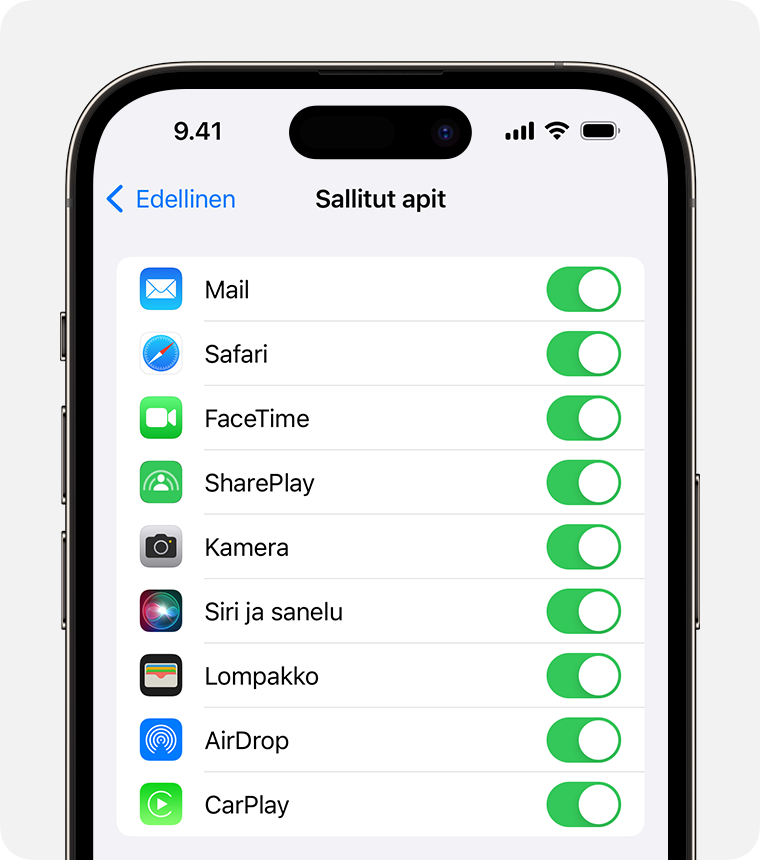
Lapsille sopimattoman ja tiettyjä luokituksia saaneiden sisältöjen estäminen
Voit myös estää sopimatonta sisältöä sisältävän musiikin sekä tiettyjä luokituksia saaneiden elokuvien tai TV-ohjelmien toistamisen. Apit sisältävät myös luokituksia, joita voidaan määrittää sisältörajoitusten avulla.
Lapsille sopimattoman ja tiettyjä luokituksia saaneiden sisältöjen rajoittaminen:
Valitse Asetukset ja napauta Ruutuaika.
Napauta Sisältö ja yksityisyys ja sitten Sisältörajoitukset.
Valitse haluamasi asetukset kullekin ominaisuudelle tai asetukselle Sallittu Store-sisältö -kohdassa.
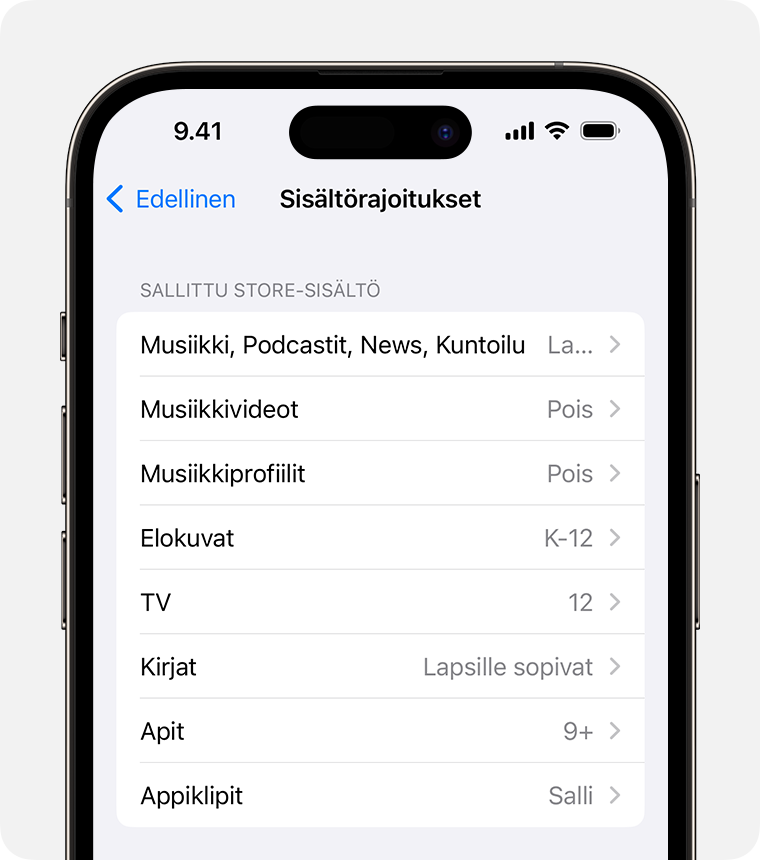
Seuraavassa on sisältötyypit, joiden käyttöä voidaan rajoittaa:
Musiikki, Podcastit, Uutiset, Kuntoilu: voit estää lapsille sopimatonta sisältöä sisältävän musiikin, musiikkivideoiden, podcastien, uutisten ja treenien toistamisen.
Musiikkivideot: voit estää musiikkivideoiden etsimisen ja katselun.
Musiikkiprofiilit: voit estää kuunnellun sisällön jakamisen ystävien kanssa ja ystävien kuunteluiden näkymisen.
Elokuvat: tiettyjä luokituksia saaneet elokuvat voidaan estää.
TV-ohjelmat: voit estää tiettyjä luokituksia saaneet TV-ohjelmat.
Kirjat: tiettyjä luokituksia saaneet sisällöt voidaan estää.
Apit: voit estää apit, joilla on tietty luokitus (tai apit, joita ei ole luokiteltu EU:ssa).
Appiklipit: voit estää tietyn luokituksen saaneet appiklipit.
Verkkosisällön estäminen
iOS:n ja iPadOS:n voi määrittää suodattamaan verkkosivujen sisällön automaattisesti siten, että aikuissisällön käyttöä rajoitetaan laitteen Safari-selaimessa ja muissa apeissa. Voit myös lisätä tiettyjä verkkosivustoja hyväksyttyjen tai estettyjen sivustojen listalle tai voit sallia vain hyväksyttyjen verkkosivustojen käytön. Toimi seuraavasti:
Valitse Asetukset ja napauta Ruutuaika.
Napauta Sisältö ja yksityisyys ja anna Ruutuajan pääsykoodisi.
Napauta Sisältörajoitukset ja sitten Verkkosisältö.
Valitse Rajoittamaton pääsy, Rajoita aikuisviihdesivuja tai Sallitut sivustot.
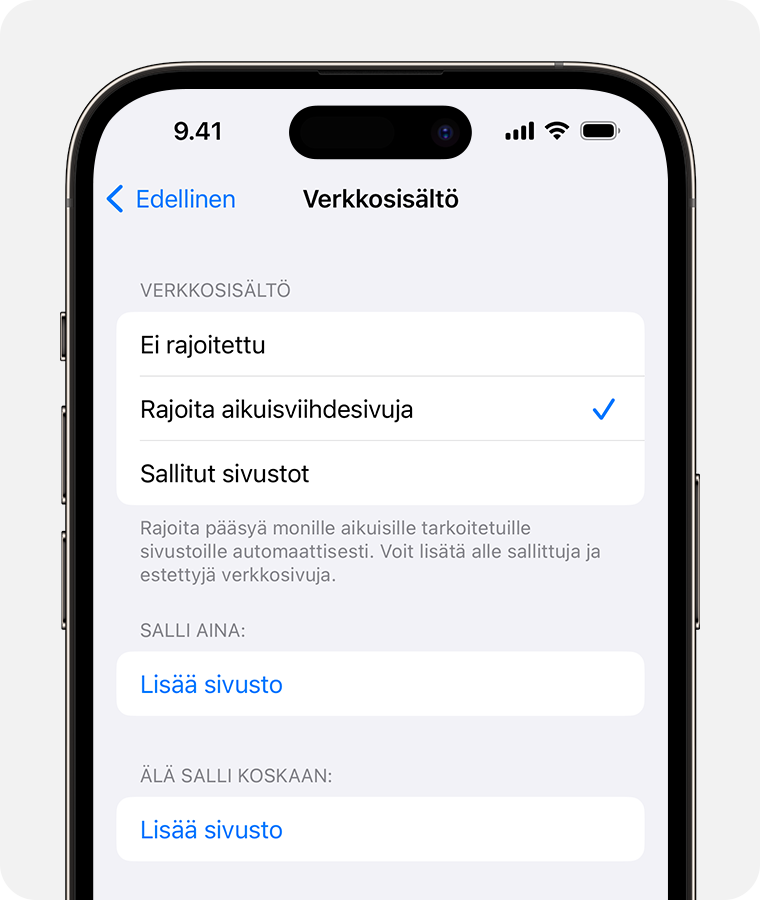
Sallimastasi käyttöoikeudesta riippuen sinun pitää ehkä lisätä tietoja, kuten sivusto, jonka haluat estää.
Aina kun lapsi päivittää sellaisen laitteen iOS 17:ään, iPadOS 17:ään, watchOS 10:een tai macOS Sonomaan, johon hän on kirjautunut Apple ID:llä, lapsen kaikkien laitteiden verkkosisällön rajoitusten asetukseksi nollautuu Rajoita aikuisviihdesivuja.
Sirin verkkohakujen rajoittaminen
Sirin toimintojen rajoittaminen:
Valitse Asetukset ja napauta Ruutuaika.
Napauta Sisältö ja yksityisyys ja sitten Sisältörajoitukset.
Vieritä alas Sirin kohtaan ja valitse asetuksesi.
Voit rajoittaa seuraavia Sirin toimintoja:
Verkkohakujen sisältö: estä Siriä suorittamasta verkkohakuja, kun esität kysymyksen.
Loukkaava kieli: estä Siriä näyttämästä lapsille sopimatonta kieltä.
Game Centerin rajoittaminen
Game Centerin toimintojen rajoittaminen:
Valitse Asetukset ja napauta Ruutuaika.
Napauta Sisältö ja yksityisyys ja sitten Sisältörajoitukset.
Vieritä alas Game Centerin kohtaan ja valitse asetuksesi.
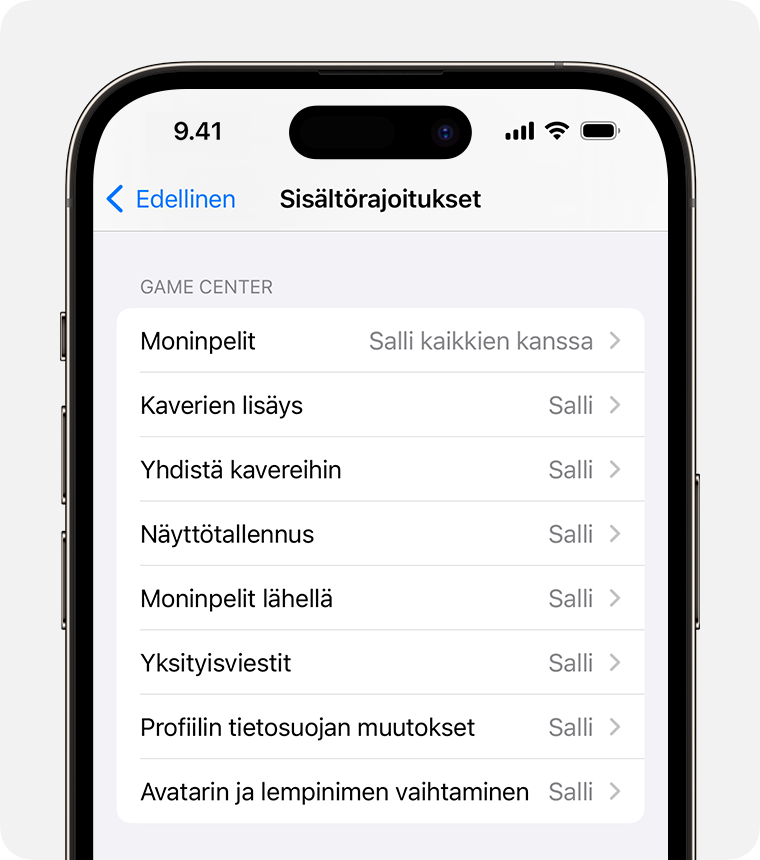
Voit rajoittaa seuraavia Game Centerin toimintoja:
Moninpelit: moninpelien pelaaminen kaikkien kanssa voidaan estää, sallia vain ystävien kanssa tai sallia kenen tahansa kanssa.
Kaverien lisäys: estä kavereiden lisääminen Game Centeriin.
Yhdistä kavereihin: käyttäjän Game Center -kaveriluettelon jakaminen muiden valmistajien peleihin voidaan estää.
Näyttötallennus: estä näytön ja äänien tallennus.
Moninpelit lähellä: lähiasetuksen ottaminen käyttöön voidaan estää.
Yksityisviestit: äänikeskustelujen käyttäminen ja mukautettujen viestien lähettäminen tai vastaanottaminen peli- ja ystäväkutsuissa voidaan estää.
Profiilin tietosuojan muutokset: profiilin tietosuoja-asetusten muuttaminen voidaan estää.
Avatarin ja lempinimen vaihtaminen: Game Centerin avatarien ja lempinimien vaihtaminen voidaan estää.
Tietosuoja-asetusten muutosten salliminen
Laitteen tietosuoja-asetusten avulla voit hallita sitä, mitkä apit voivat käyttää laitteelle tallennettuja tietoja tai laitteiston ominaisuuksia. Voit esimerkiksi sallia sosiaalisen median apin pyytää kameran käyttöoikeutta, jolloin voit ottaa kuvia ja lähettää niitä apissa.
Tietosuoja-asetusten muutosten salliminen:
Valitse Asetukset ja napauta Ruutuaika.
Napauta Sisältö ja yksityisyys. Anna pääsykoodisi pyydettäessä.
Napauta Tietosuoja-kohdassa asetusta, jota haluat muuttaa.
Voit rajoittaa seuraavia:
Sijaintipalvelut: voit lukita asetukset, joilla sijainnin käyttö voidaan sallia apeille ja verkkosivustoille.
Yhteystiedot: voit estää appeja käyttämästä yhteystietojasi.
Kalenteri: voit estää appeja käyttämästä kalenteriasi.
Muistutukset: voit estää appeja käyttämästä muistutuksiasi.
Kuvat: voit estää appeja pyytämästä kuviesi käyttöoikeutta.
Jaa oma sijainti: voit lukita sijainnin jakamisen asetukset Viestit- ja Etsi ystäväni -apeissa.
Bluetooth-jako: voit estää laitteita ja appeja jakamasta tietoja Bluetoothin avulla.
Mikrofoni: voit estää appeja pyytämästä mikrofonin käyttöoikeutta.
Puheentunnistus: voit estää appeja käyttämästä puheentunnistusta tai sanelua.
Applen mainonta: voit estää mainontaan liittyvien asetusten muuttamisen.
Salli appien pyytää seurata: voit estää seurantatoiminnot haluamiltasi apeilta.
Media ja Apple Music: voit estää appeja käyttämästä laitteen kuvia, videoita tai musiikkikirjastoa.
Muiden asetusten ja toimintojen muutosten salliminen
Voit sallia muiden asetusten ja toimintojen muutokset samoin kuin voit sallia tietosuoja-asetusten muutokset.
Valitse Asetukset ja napauta Ruutuaika.
Napauta Sisältö ja yksityisyys. Anna pääsykoodisi pyydettäessä.
Valitse Salli muutokset -kohdassa toiminnot tai asetukset, joihin haluat sallia muutokset, ja valitse Salli tai Älä salli.
Voit sallia esimerkiksi seuraavien toimintojen ja asetusten muutokset:
Pääsykoodimuutokset: estä pääsykoodin muuttaminen.
Tilimuutokset: estä tilitietojen muuttaminen Tilit ja salasanat -kohdassa.
Mobiilidatamuutokset: estä mobiilidata-asetusten muutokset.
Kovien äänten hiljennys: estä äänenvoimakkuusasetusten muutokset turvallisen kuuntelun varmistamiseksi.
Ajaminen-tila: estä ajamistilan muutokset.
TV-palveluntarjoaja: estä TV-palveluntarjoaja-asetusten muutokset.
Appien toiminta taustalla: estä appien taustalla toimimista koskevat muutokset.
Terveys- ja turvallisuusominaisuuksien muuttaminen
Osa Ruutuaika-ominaisuuksista voi olla oletuksena päällä Perhejako-ryhmään kuuluvilla lapsilla.
Lue lisätietoja viestinnän turvallisuudesta lapsen iPhonessa ja iPadissa
Lue lisätietoja Näytön etäisyydestä
Tiedot tuotteista, jotka eivät ole Applen valmistamia, sekä tiedot itsenäisistä verkkosivustoista, jotka eivät ole Applen hallinnoimia tai testaamia, eivät sisällä suosituksia. Apple ei vastaa muiden valmistajien verkkosivustojen tai tuotteiden valikoimasta, toimivuudesta tai käytöstä. Apple ei takaa muiden valmistajien verkkosivustojen tarkkuutta tai luotettavuutta. Saat lisätietoja ottamalla yhteyttä myyjään.
